在Java中,打包为JAR文件可以通过使用JDK自带的jar工具、IDE(如Eclipse、IntelliJ IDEA)的打包功能、Maven或Gradle等方式。 其中,最常用的方法是通过命令行使用jar工具和使用Maven进行打包。在这篇文章中,我们将详细探讨这两种方法,并提供实际操作步骤和示例代码,以帮助你更好地理解和掌握如何将Java项目打包为JAR文件。
通过命令行工具jar进行打包,可以让你对打包过程有更细粒度的控制,并且不依赖于特定的IDE。使用Maven进行打包则更适合大型项目和团队合作,因为它可以自动管理依赖和构建过程。接下来,我们将逐步介绍这两种方法,并提供相应的示例代码。
一、使用命令行工具打包JAR文件
1、准备工作
在开始打包之前,需要确保你的Java项目已经编译成功,并且所有的.class文件都存在于指定的目录中。假设你的项目结构如下:
MyProject/
├── src/
│ └── com/
│ └── example/
│ └── MyClass.java
└── bin/
└── com/
└── example/
└── MyClass.class
在这个例子中,源文件位于src目录下,编译后的.class文件位于bin目录下。
2、创建Manifest文件
为了让JAR文件可以执行,需要创建一个MANIFEST.MF文件。这个文件通常包含有关JAR文件的元数据,例如主类的名称。创建一个名为MANIFEST.MF的文件,并添加以下内容:
Manifest-Version: 1.0
Main-Class: com.example.MyClass
3、使用jar命令打包
在终端或命令提示符下导航到项目的根目录,然后使用以下命令创建JAR文件:
jar cvfm MyProject.jar MANIFEST.MF -C bin/ .
这里的选项含义如下:
c 表示创建新的JAR文件。
v 表示生成详细输出。
f 表示指定JAR文件的名称。
m 表示包含指定的清单文件。
-C bin/ . 表示从bin目录开始打包所有文件。
4、验证JAR文件
可以通过以下命令验证JAR文件是否正确生成,并可以执行:
java -jar MyProject.jar
如果一切顺利,应该会看到程序的输出结果。
二、使用Maven打包JAR文件
1、准备工作
首先,需要确保你的项目已经使用Maven进行管理。如果还没有,可以通过在项目根目录下创建一个pom.xml文件来初始化Maven项目。假设你的项目结构如下:
MyMavenProject/
├── src/
│ └── main/
│ └── java/
│ └── com/
│ └── example/
│ └── MyClass.java
└── pom.xml
2、配置pom.xml文件
在pom.xml文件中,添加以下内容以配置Maven打包插件:
xmlns:xsi="http://www.w3.org/2001/XMLSchema-instance" xsi:schemaLocation="http://maven.apache.org/POM/4.0.0 http://maven.apache.org/xsd/maven-4.0.0.xsd">
3、使用Maven命令打包
在终端或命令提示符下导航到项目的根目录,然后使用以下命令进行打包:
mvn clean package
Maven会自动编译源代码并打包成JAR文件,生成的JAR文件通常位于target目录下。
4、验证JAR文件
同样,可以通过以下命令验证JAR文件是否正确生成,并可以执行:
java -jar target/MyMavenProject-1.0-SNAPSHOT.jar
如果一切顺利,应该会看到程序的输出结果。
三、使用IDE打包JAR文件
1、使用Eclipse打包JAR文件
1.1、导出JAR文件
在Eclipse中,右键点击项目选择Export,然后选择Java -> JAR file,点击Next。
1.2、配置导出选项
在导出向导中,选择需要导出的资源,并指定输出JAR文件的路径。勾选Export generated class files and resources和Compress the contents of the JAR file选项。
1.3、设置Manifest文件
点击Next,然后在JAR Manifest Specification页面中,选择Generate the manifest file,并指定主类。完成后点击Finish。
2、使用IntelliJ IDEA打包JAR文件
2.1、创建Artifact
在IntelliJ IDEA中,打开Project Structure,然后选择Artifacts,点击+号并选择JAR -> From modules with dependencies。
2.2、配置Artifact
在弹出的对话框中,选择主类和输出目录。配置完成后,点击OK。
2.3、生成JAR文件
在Build菜单中,选择Build Artifacts -> Build,然后IDEA会生成JAR文件。
3、验证JAR文件
同样,可以通过以下命令验证JAR文件是否正确生成,并可以执行:
java -jar path/to/your.jar
四、使用Gradle打包JAR文件
1、准备工作
首先,需要确保你的项目已经使用Gradle进行管理。如果还没有,可以通过在项目根目录下创建一个build.gradle文件来初始化Gradle项目。假设你的项目结构如下:
MyGradleProject/
├── src/
│ └── main/
│ └── java/
│ └── com/
│ └── example/
│ └── MyClass.java
└── build.gradle
2、配置build.gradle文件
在build.gradle文件中,添加以下内容以配置Gradle打包任务:
apply plugin: 'java'
jar {
manifest {
attributes(
'Main-Class': 'com.example.MyClass'
)
}
from {
configurations.compile.collect { it.isDirectory() ? it : zipTree(it) }
}
}
repositories {
jcenter()
}
dependencies {
implementation 'com.google.guava:guava:30.1-jre'
}
3、使用Gradle命令打包
在终端或命令提示符下导航到项目的根目录,然后使用以下命令进行打包:
gradle clean build
Gradle会自动编译源代码并打包成JAR文件,生成的JAR文件通常位于build/libs目录下。
4、验证JAR文件
同样,可以通过以下命令验证JAR文件是否正确生成,并可以执行:
java -jar build/libs/MyGradleProject.jar
如果一切顺利,应该会看到程序的输出结果。
五、总结
通过以上几种方法,你可以轻松地将Java项目打包为JAR文件。命令行工具jar适用于小型项目和个人开发者,Maven和Gradle更适合大型项目和团队合作,而使用IDE进行打包则更适合初学者和快速开发。 根据项目的具体需求和团队的开发流程选择合适的打包方式,将有助于提高开发效率和项目管理的规范性。希望这篇文章能够帮助你更好地理解和掌握Java项目的打包过程。
相关问答FAQs:
1. 如何将Java项目打包为可执行的JAR文件?
问题: 我想将我的Java项目打包为可执行的JAR文件,应该怎么做?
回答: 要将Java项目打包为可执行的JAR文件,您可以使用Java开发工具包(JDK)中的工具——Java打包工具(JAR)。您可以使用命令行或构建工具(如Maven或Gradle)来执行此操作。
2. 如何在打包JAR文件时包含依赖库?
问题: 我的Java项目依赖于一些外部库,我想将这些库一起打包到JAR文件中,应该怎么做?
回答: 当您使用Java打包工具(JAR)打包项目时,您可以使用-classpath或-cp参数指定项目的依赖库。您需要将依赖库的路径添加到类路径中,以便在运行时可以找到它们。这样,当您运行JAR文件时,依赖库将被正确加载。
3. 如何在打包JAR文件时指定程序入口点?
问题: 我的Java项目有一个特定的主类,我希望在打包为JAR文件时指定这个类作为程序的入口点,应该怎么做?
回答: 要在打包JAR文件时指定程序的入口点,您需要在MANIFEST.MF文件中指定主类。在MANIFEST.MF文件中,使用Main-Class属性指定您的主类的全名,包括包路径。这样,当您运行JAR文件时,Java虚拟机将自动找到并执行指定的主类。
文章包含AI辅助创作,作者:Edit2,如若转载,请注明出处:https://docs.pingcode.com/baike/392090